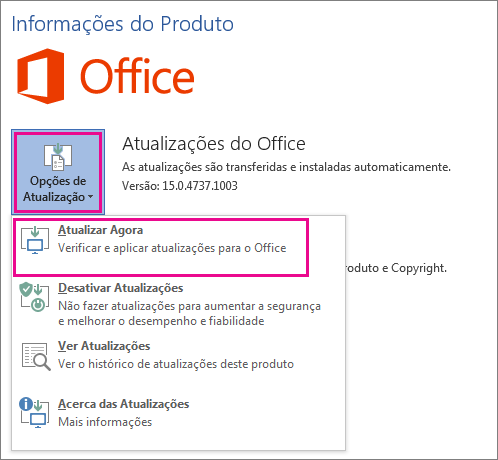Como atualizar o Microsoft 365 ou o Office para Windows
Aplica-se A
Num Mac? Consulte Procurar atualizações para o Office para Mac automaticamente.
Se não tiver a certeza de que versão do Office tem, consulte Que versão do Office estou a utilizar?
Como atualizar o Office para Windows
Para procurar atualizações do Office para Windows, faça o seguinte:
-
Abra uma aplicação do Office (como o Word) e crie um novo documento.
-
Aceda a Conta de > de Ficheiros (ou Conta do Office, se tiver aberto o Outlook).
-
Em Informações do Produto, clique em Opções de Atualização > Atualizar Agora.
Nota: Poderá ter de clicar em Ativar Atualizações primeiro, se não for apresentada a opção Atualizar Agora imediatamente.
-
Feche a janela "Está atualizado!" quando o Office terminar de procurar e instalar as atualizações.
Também pode utilizar o botão Opções de Atualização para Desativar as Atualizações ou para Ver Atualizações que foram previamente instaladas.
O Office para Windows Update não está a funcionar?
Se a atualização do Office para Windows não estiver a funcionar:
-
Certifique-se de que o PC está ligado à Internet.
-
Se as Opções de Atualização estiverem em falta e só existir um botão Acerca de, significa que tem uma instalação de licenciamento em volume ou a sua empresa está a utilizar a Política de Grupo para gerir as atualizações do Office. Experimente o Microsoft Update ou contacte o suporte técnico da sua empresa.
-
Para transferir uma atualização manualmente, consulte Office Atualizações.
-
Se quiser atualizar o Office, mas não conseguir abrir nenhuma das suas aplicações do Office, experimente reparar o Office.
Consulte Também
Atualizações mais recentes para versões do Office que utilizam o Windows Installer (MSI)
Quando é que obtenho as funcionalidades mais recentes para o Microsoft 365?